对于使用 FL Studio 玩 Live 的人来说,这是必看的。
例如,当您移动合成器截止旋钮时,声音变化舒适的范围非常窄。
通过排除声音不变化的范围,旋钮移动的整个范围可以是声音变化的范围。
请观看下面的视频。
有几种方法可以做到这一点,但这里是如何使用“修补程序”。
您也可以使用“映射公式”等,但它不直观,并且需要时间进行微调。
・调整参数范围
调整参数范围
完成的表格如下所示。
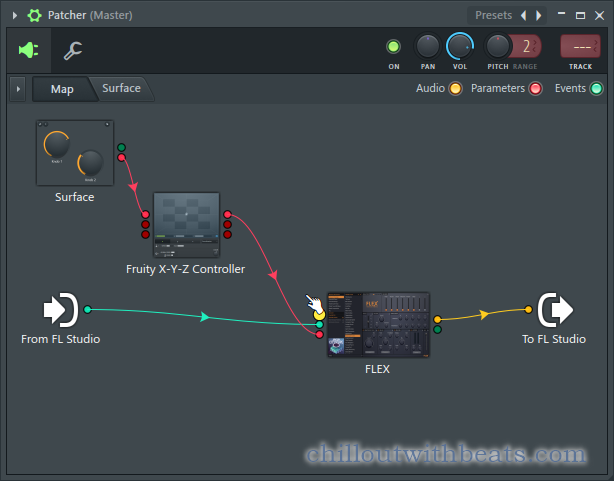
简而言之,使用“XYZ-Controller”调整参数范围。
首先,加载patcher,加载音源和“XYZ-Controller”。
这里,FLEX 用作声源。
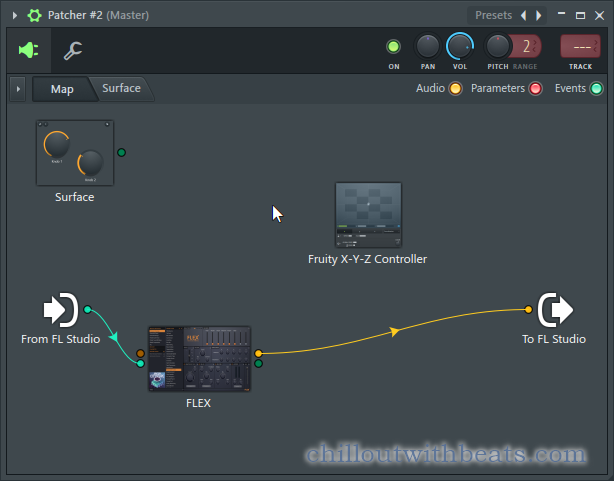
接下来,选择要调整参数范围的参数。
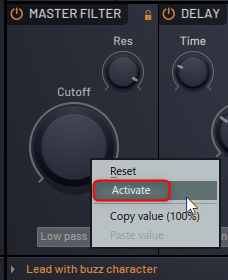
选择后,右键单击参数,然后单击“激活”。
你可以做一个红色●。
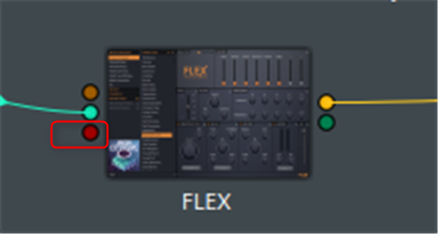
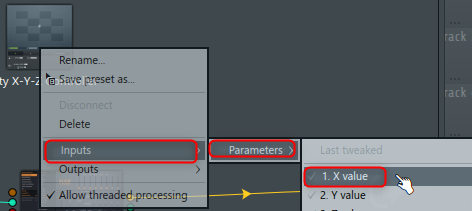 然后右键单击“XYZ-Controller”并单击“Inputs”->“Parameters”->“1.X value”启用它。
然后右键单击“XYZ-Controller”并单击“Inputs”->“Parameters”->“1.X value”启用它。
对“输出”执行相同操作并启用“1.X”。
我还准备了一个视频。
接下来,打开“Surface”并制作一个旋钮。
我已经写了一篇关于“Surface”的单独文章,所以也请检查一下。
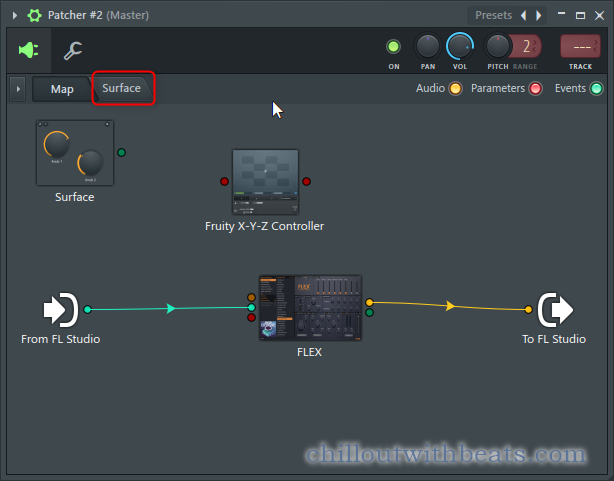
右键单击“旋钮”并选择适当的旋钮。
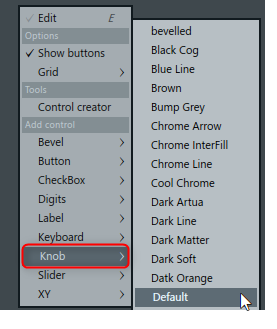
我在这里选择了“TB B”。
根据自己的喜好更改大小,然后单击扳手图标。
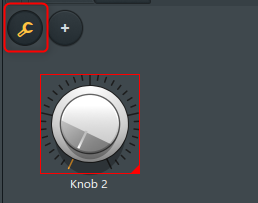
点击“地图”进行连接。
连接如下。
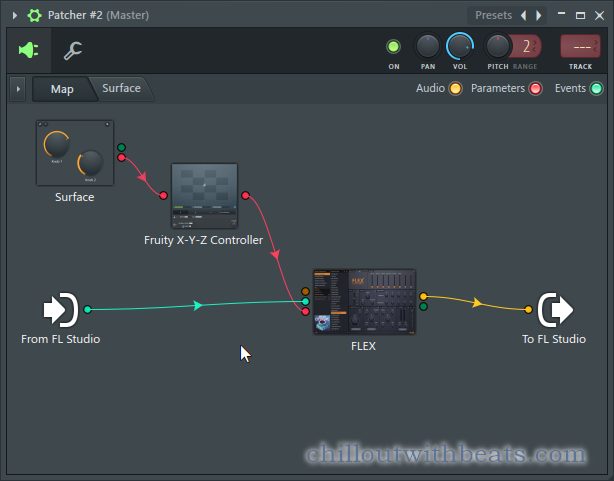
双击“XYZ-Controller”打开它。
从下拉列表中选择输入映射。
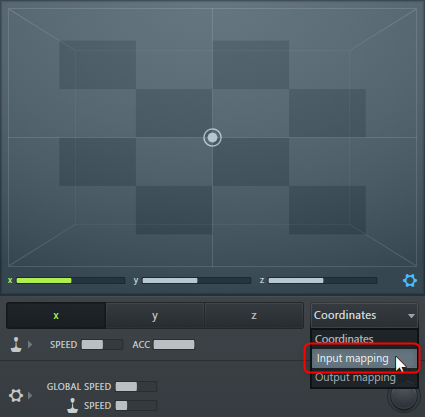
该图的值从下到上递增。
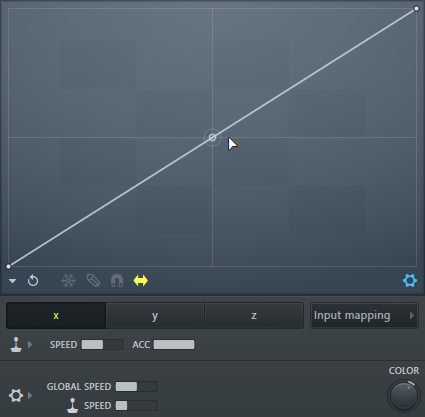
例如,第一个视频演示的设置如下所示。
下限设置为 33%,上限设置为 93%。
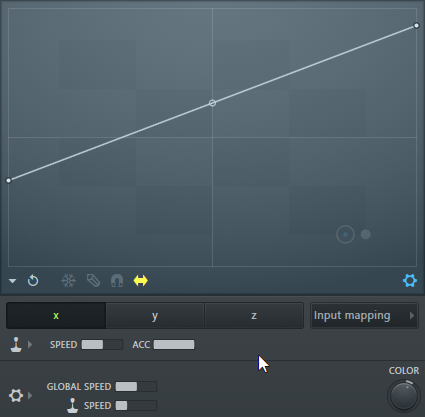
这样就完成了设置。
现在,在显示 FLEX 的情况下,移动旋钮并检查操作。
まとめ
我认为在实时记录参数而不是实时记录时它是有效的。
如果您牢固地设置范围,则可以避免突然破裂或静音。
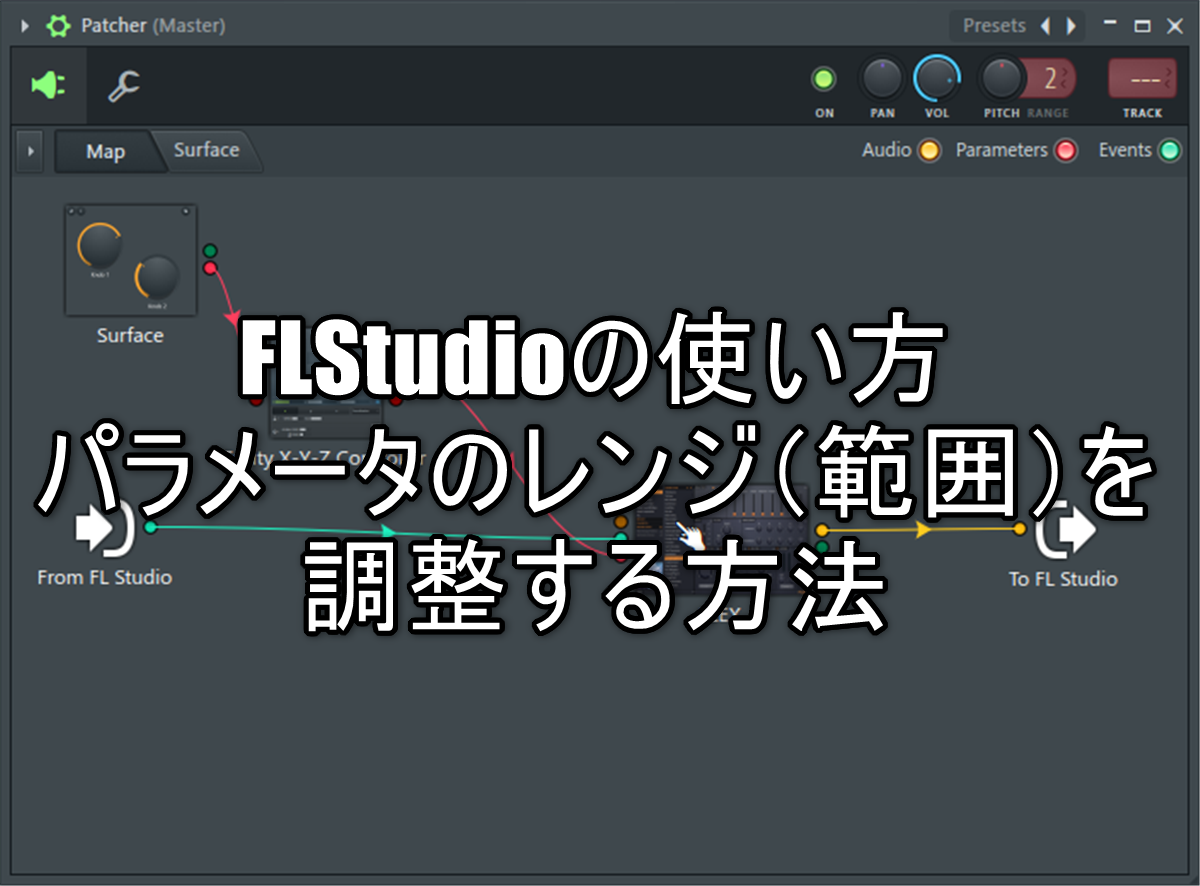

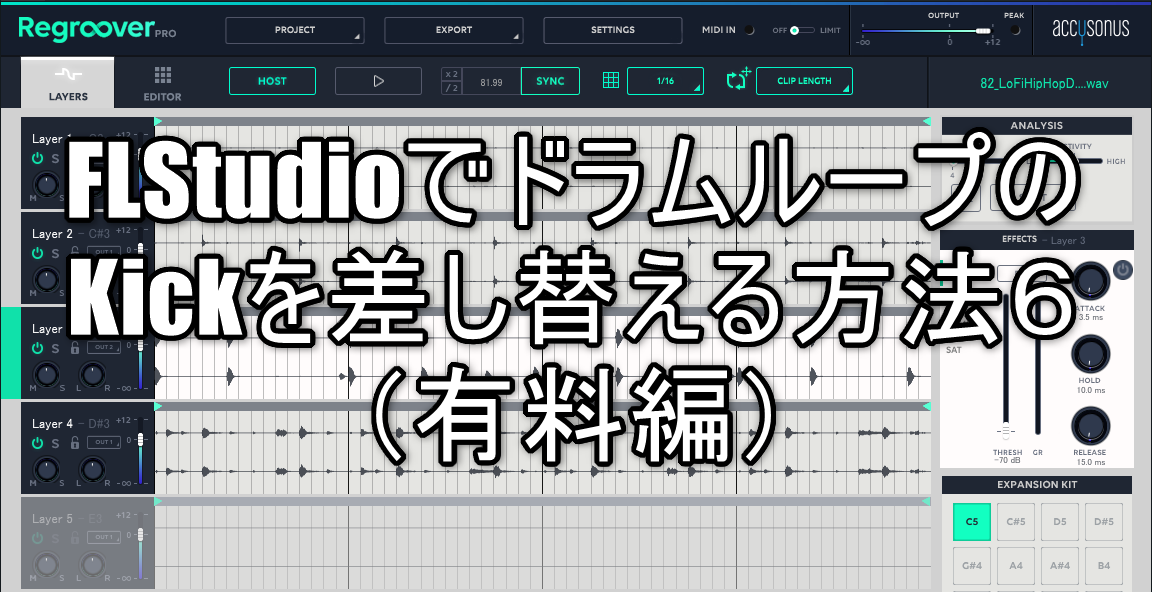
![[免费]如何使用FKFX的Morphing Refulter Obvious Filter①25 2021年07月31日03时06分15](https://chilloutwithbeats.com/wp-content/uploads/2021/07/2021-07-31_03h06_15.png)
评论